Resetter Epson L380 Dan Cara Reset Printer
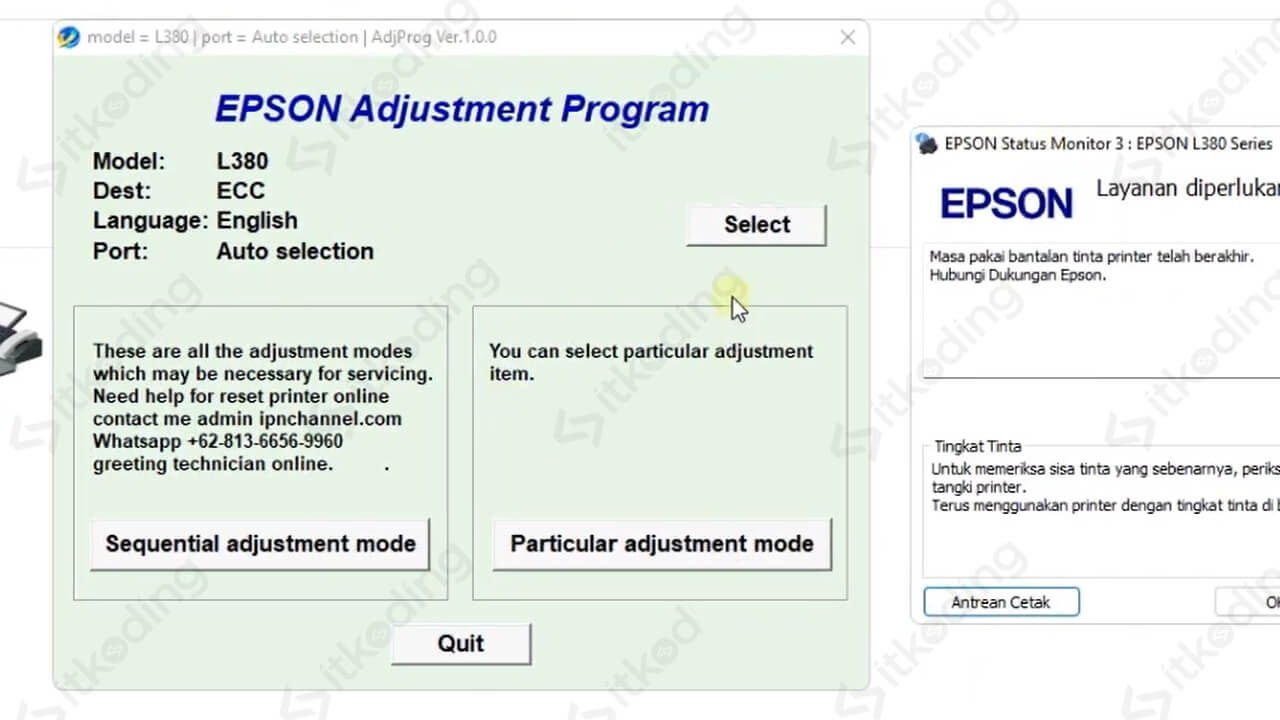
Epson seringkali merilis printer dengan fitur yang terbilang lengkap di harga terjangkau seperti halnya printer Epson L380. Salah satu epson seri L tersebut merupakan printer berjenis tinta yang sudah membawakan fitur all in one baik itu fitur untuk mencetak dokumen, scan dokumen hingga foto copy.
Satu hal yang wajib diketahui oleh pengguna printer berjenis tinta tersebut adalah jika printer sudah mencapai batas masa pakai yang telah ditentukan maka printer akan mengalami error dan harus direset. Tapi tak usah khawatir karena kita bisa mendownload dan mengisntall apllikasi resetter Epson L380 di komputer untuk mengatasi hal itu.
Bagi yang mungkin mengalami hal tersebut dan ingin melakukan reset printer Epson L380 maka kita bisa simak caranya berikut!
Download Resetter Epson L380
| Nama | Epson Adjustment Program |
| File | Adjprog.exe |
| Support | Windows 7, 8, 8.1, 10, 11 (32bit/64bit) |
| Link | Download via Google Drive |
Password = itkoding.com
Catatan Penting : Sebelum mengunduh file Resetter Epson L380 silahkan matikan terlebih dahulu Antivirus komputer anda.
Cara Reset Printer Epson L380
- Pastikan printer sudah dalam kondisi menyala dan jangan lupa sambungkan printer ke komputer lewat kabel USB printer,
- Download aplikasi resetter printer Epson L380,
- Buka folder hasil download aplikasi tersebut,
- Klik kanan pada file Run-ME,
- Pilih Run as administrator,
- Klik OK jika muncul jendela Unregistered version, setelah itu jendela aplikasi resetter Epson Adjustment Program akan ditampilkan,
- Klik tombol Select,
- Pilih tipe printer yang ingin kita reset di bagaian kolome Model Name, yakni L380,
- Pilih koneksi printer di bagian Port, contoh USB002 (L380 Series) jika kita memang mengoneksikan printer lewat kabel USB printer,
- Klik OK,
- Klik menu Particular adjusment mode, setelah itu akan muncul berbagai macam opsi yang bisa kita pilih,
- Pilih opsi Waste ink pad counter di bagian Maintenance,
- Klik OK, lalu jendela Waste ink pad couter akan terbuka,
- Centang di bagian Main pad couter,
- Klik tombol Check atau kita bisa langsung klik Initilalize untuk melakukan reset printer,
- Klik OK jika muncul kotak dialog Information bahwa kita sudah siap untuk melakukan reset,
- Tunggu beberapa saat lalu klik OK jika muncul kotak dialog Information kembali,
- Matikan printer,
- Nyalakan printer kembali, dengan begitu kita sudah berhasil mereset printer Epson L380,
- Tutup jendela aplikasi resetter dan printer sudah siap untuk digunakan kembali.
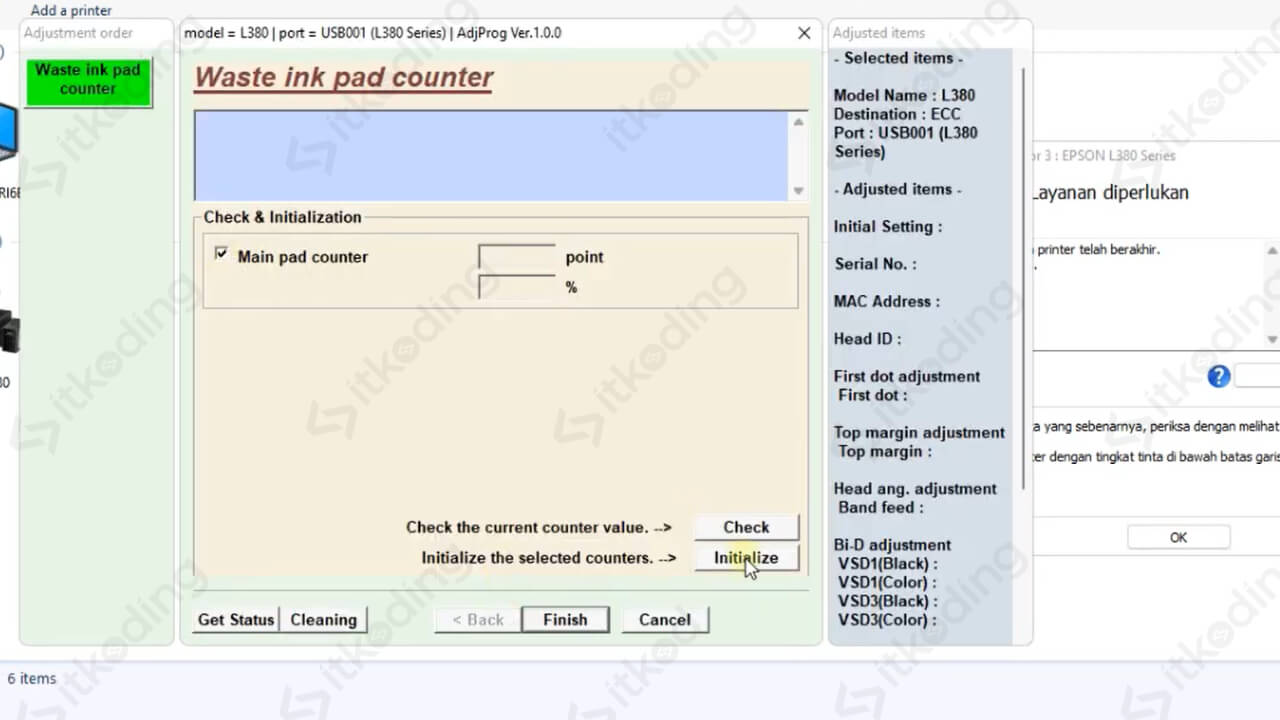
Sukses tidaknya mereset printer bisa ditandai dengan melihat lampu indikator printer, jika lampu indikator pada printer sudah tidak berkedip lagi maka proses reset bisa dikatakan berhasil.
Lihat juga Resetter Epson L3110.
Masalah apa saja yang menyebabkan harus reset printer L380?
- Masa pakai bantalan tinta berakhir
Setiap printer berjenis tinta memiliki batasan masa pakai bantalan yang biasanya berkisar di 10 ribuan lembar termasuk Epson L380 sehingga harus dilakukan reset untuk mengembalikan bantalan tersebut.
- Muncul pesan Layanan diperlukan
Bila mendapati jendela Epson berisi keterangan Layanan diperlukan atau ketika mengakses menu Epson Status Monitor maka itu tandanya printer sudah harus direset.
- Lampu indikator kertas dan tinta berkedip bergantian
Ketika menyalakan printer dan lampu indikator kertas dan tinta berkedip secara bergantian serta printer tidak bisa digunakan maka jalan satu-satunya adalah melakukan reset printer.
Baca juga Resetter Epson L3210.
Kesimpulan
Akan ada saatnya printer berjenis tinta termasuk printer Epson L380 mengalami error sehingga tidak bisa digunakan untuk mencetak dokumen dan harus dilakukan reset. Tapi untungnya kita bisa menginstall aplikasi resetter untuk mengatasi hal itu yang bisa didapatkan dengan cara mendownloadnya secara gratis di internet.
